Xem phim hướng dẫn
1. Tổng quan
Bài viết giúp nắm vững cách áp dụng phương pháp giản đơn để tính giá thành sản phẩm trong doanh nghiệp sản xuất liên tục, khép kín, đảm bảo phản ánh đúng chi phí và giá thành thành phẩm.
Nội dung bài viết gồm: Điều kiện áp dụng phương pháp giản đơn và hướng dẫn chi tiết các bước khai báo, tập hợp chi phí, xuất kho, nhập kho, tính giá thành.
Phạm vi áp dụng dành cho doanh nghiệp sử dụng phần mềm MISA theo Thông tư 200
2. Điều kiện áp dụng
Áp dụng với doanh nghiệp có quy trình công nghệ sản xuất liên tục, khép kín, kết thúc quy trình tạo ra 1 sản phẩm, đối tượng tập hợp chi phí là toàn bộ quy trình sản xuất sản phẩm, đối tượng tính giá thành là sản phẩm hoàn thành của quy trình sản xuất đó. Ví dụ: Doanh nghiệp sản xuất bê tông, cọc bê tông, tấm cách nhiệt, bao bì xốp…
3. Các bước thực hiện
Đối với các doanh nghiệp áp dụng theo TT200, việc tính giá thành theo Phương pháp giản đơn được thực hiện theo các thao tác sau:
3.1 Khai báo nguyên vật liệu sản xuất và thành phẩmĐể tạo mã nguyên vật liệu và thành phẩm sản xuất, anh/chị thao tác như sau: Bước 1: Vào Các tiện ích và thiết lập\Quản lý danh mục\Vật tư hàng hoá:
Bước 2: Trên danh sách danh mục vật tư hàng hóa, chọn chức năng Thêm: Bước 3: Khai báo nguyên vật liệu hoặc thành phẩm:
Lưu ý: Khi khai báo thành phẩm, thực hiện khai báo thêm định mức nguyên vật liệu sử dụng để sản xuất ra thành phẩm bên tab Định mức nguyên vật liệu (nếu có).
Bước 4: Khai báo thông tin chi tiết : Tên, Mã, Đơn vị tính chính,… Bước 5: Sau khi khai báo xong, nhấn Cất. 3.2 Khai báo đối tượng tập hợp chi phíCác bước khai báo đối tượng tập hợp chi phí trên danh mục gồm: Bước 1: Vào Các tiện ích và thiết lập\Quản lý danh mục\Đối tượng tập hợp chi phí, chọn chức năng Thêm: Bước 2: Chọn loại đối tượng tập hợp chi phí là Sản phẩm, Chọn thành phẩm tương ứng , Mã và Tên sẽ tự động hiện theo thông tin thành phẩm
Bước 3: Nhấn Cất. Lưu ý: Với phương pháp tính giá giản đơn, mỗi đối tượng tập hợp chi phí sẽ tương ứng với một thành phẩm cần sản xuất ra. 3.3 Xuất kho nguyên vật liệu sản xuấtNguyên vật liệu đem đi sản xuất được thao tác trên phần mềm như sau: Bước 1: Vào phân hệ Kho\tab Lệnh sản xuất, chọn chức năng Thêm lệnh sản xuất. Bước 2: Khai báo lệnh sản xuất, chọn các thành phẩm và nhập số lượng cần sản xuất
Hệ thống sẽ tự động tính ra số lượng nguyên vật liệu cần để sản xuất căn cứ vào thông tin định mức NVL đã được thiết lập ở Danh mục\Vật tư hàng hóa:
Bước 3: Nhất Cất. Bước 4: Chọn chức năng Lập phiếu xuất trên lệnh sản xuất. Tích chọn các thành phẩm cần xuất NVL, nhấn Đồng ý.
Bước 5: Nhập bổ sung các thông tin còn thiếu cho chứng từ xuất kho như Lý do xuất, TK Nợ, TK Có,…
Bước 6: Kiểm tra và chọn lại thông tin Đối tượng THCP theo thực tế phát sinh và nhấn Cất
Lưu ý:
3.4 Hạch toán các chi phí phát sinhCác chi phí phát sinh liên quan đến việc tính giá thành (Nợ TK 621, 622, 623, 627, 154) có thể được hạch toán trên phân hệ Tiền mặt, Tiền gửi hoặc Tổng hợp. Ví dụ hạch toán chi phí lương trên phân hệ Tổng hợp như sau: Bước 1: Vào phân hệ Tổng hợp\ Chứng từ nghiệp vụ khác\ nhấn Thêm Bước 2: Khai báo thông tin chứng từ : Ngày hạch toán, Ngày chứng từ, Số chứng từ Bước 3: Tại tab Hạch toán chọn TK Nợ, TK Có, Số tiền, Đối tượng THCP,…
Lưu ý:
3.5 Nhập kho thành phẩm sản xuấtThực hiện nhập kho thành phẩm sau sản xuất thao tác trên phần mềm như sau: Bước 1: Vào phân hệ Kho\tab Nhập kho, chọn chức năng Thêm\Nhập kho. Bước 2: Chọn loại chứng từ là Thành phẩm sản xuất. Bước 3: Khai báo thành phẩm được nhập kho và chọn Đối tượng THCP theo thực tế phát sinh:
Bước 4: Nhấn Cất. Lưu ý:
3.6 Xác định kỳ tính giá thànhThêm kỳ tính giá thành trên phần mềm thực hiện theo các bước sau: Bước 1: Vào phân hệ Giá thành\tab Sản xuất liên tục – Giản đơn\Kỳ tính giá, chọn chức năng Thêm kỳ tính giá. Bước 2: Chọn kỳ tính giá thành và nhấn nút Lấy dữ liệu, phần mềm sẽ tự động lấy lên những đối tượng THCP phát sinh trong kỳ đã khai báo.
Bước 3: Nhấn Cất. Lưu ý: Sử dụng chức năng Chọn đối tượng THCP/Xóa hết dòng để chọn bổ sung hoặc xóa các đối tượng THCP trên danh sách. 3.7 Tính giá thành thành phẩmAnh/chị thực hiện tính giá thành thành phẩm thao tác như sau: Bước 1: Với các doanh nghiệp tính giá xuất kho theo phương pháp Bình quân cuối kỳ, trước khi thực hiện tính giá thành cần phải thực hiện chức năng Tính giá xuất kho trên phân hệ Kho. Bước 2: Vào phân hệ Giá thành\tab Sản xuất liên tục – Giản đơn. Chọn kỳ tính giá thành trên danh sách, nhấn vào biểu tượng mũi tên ⏷ và Tính giá thành:
Bước 3: Việc tính giá thành theo phương pháp giản đơn sẽ được thực hiện theo 3 thứ tự sau:
Lưu ý:
Lưu ý:
Lưu ý:
3.8 Kết chuyển chi phíCuối cùng thực hiện kết chuyển chi phí bao gồm các bước: Bước 1: Vào phân hệ Giá thành\tab Sản xuất liên tục – Giản đơn. Bước 2: Chọn kỳ tính giá thành trên danh sách nhấn biểu tượng ⏷ và chọn Kết chuyển chi phí (hoặc trên phân hệ Giá thành\Quy trình\Sản xuất liên tục, giản đơn, chọn chức năng Kết chuyển chi phí).
Bước 3: Hệ thống sẽ tự động tổng hợp chi phí từ các TK 621, 622, 627,… trong kỳ tính giá thành để kết chuyển sang 154. Bước 4: Kiểm tra chứng từ kết chuyển chi phí.
Bước 5: Nhấn Cất. |

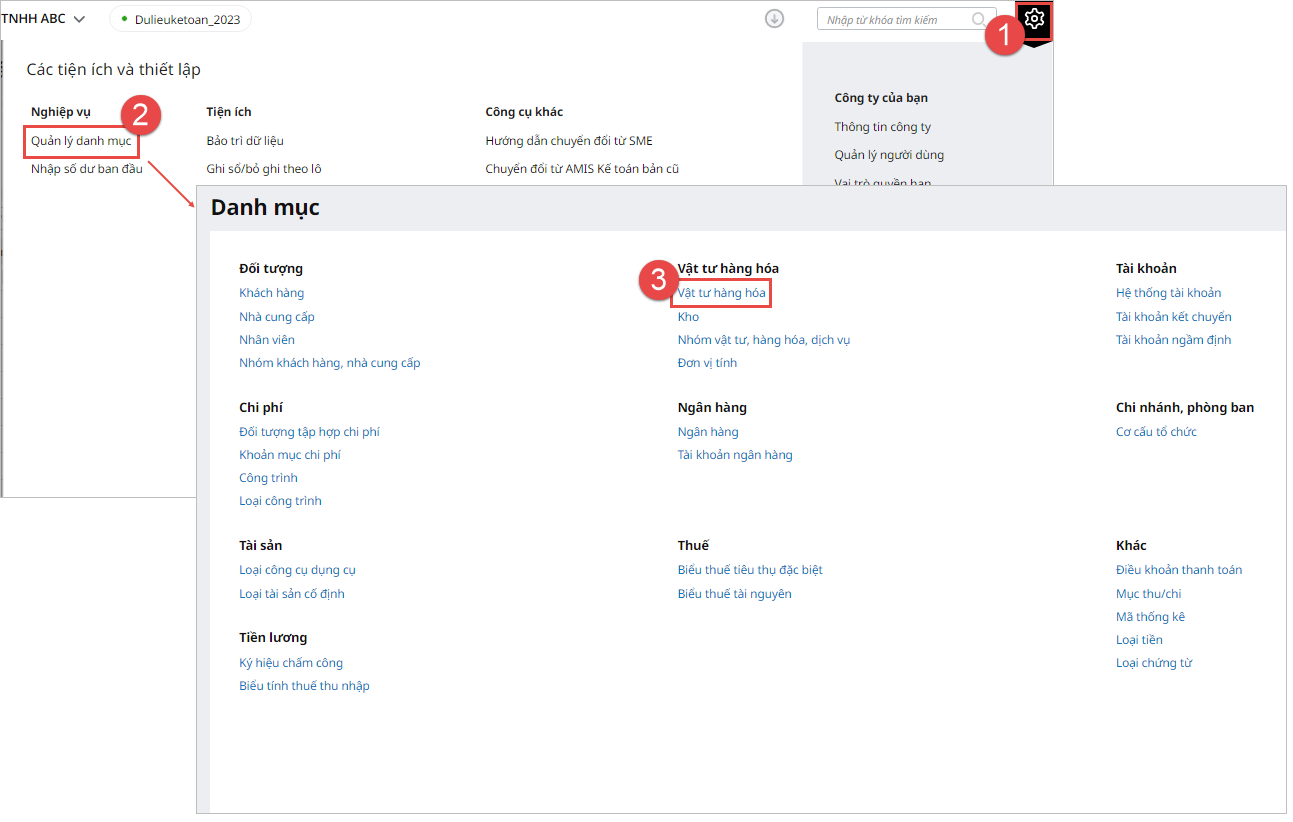
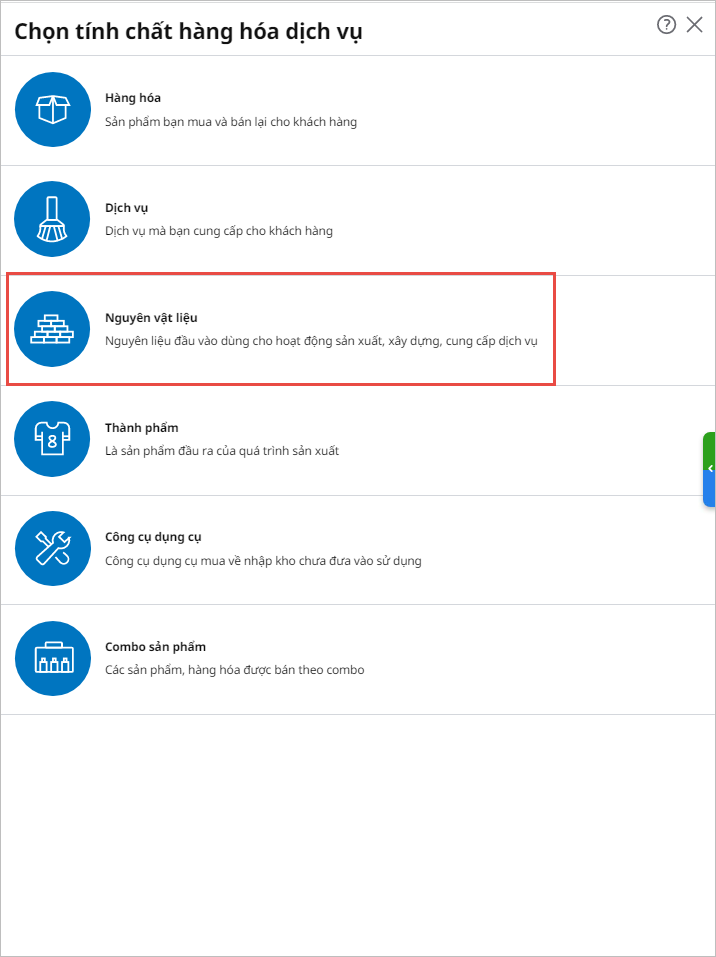
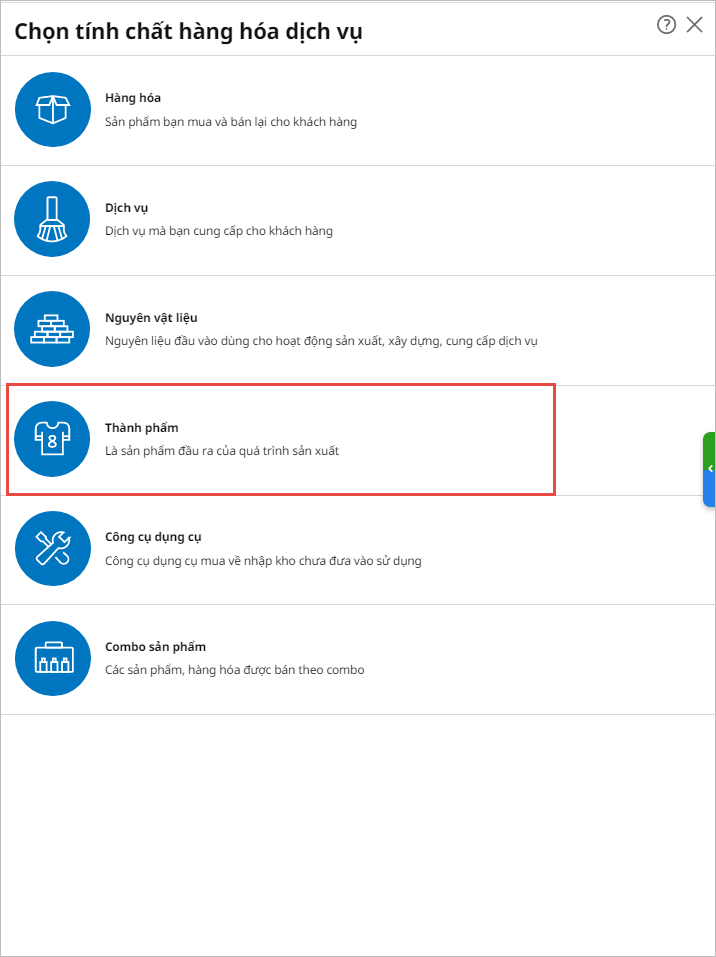
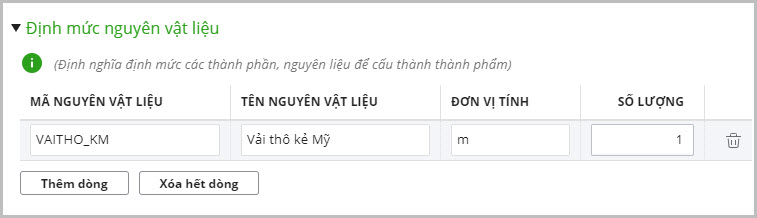
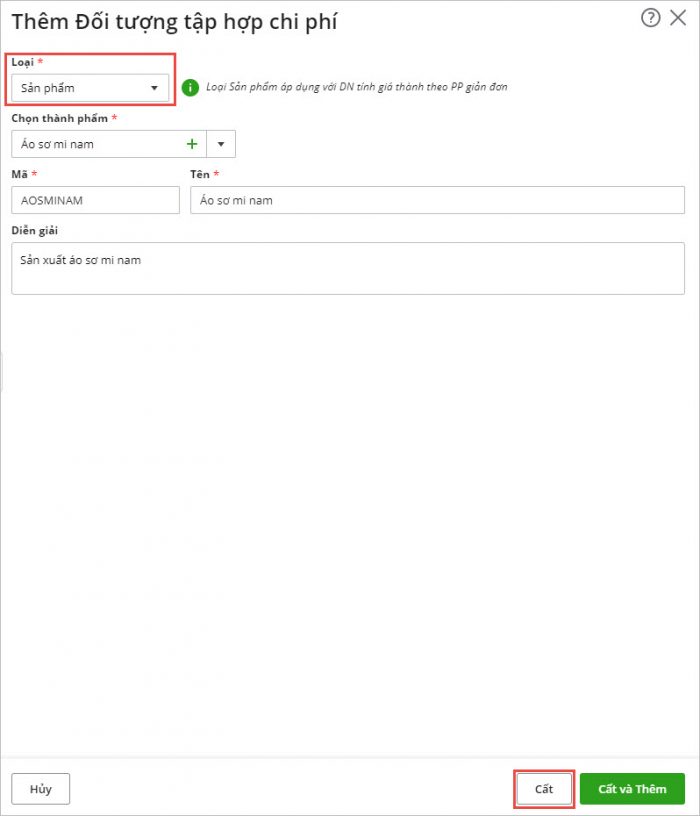
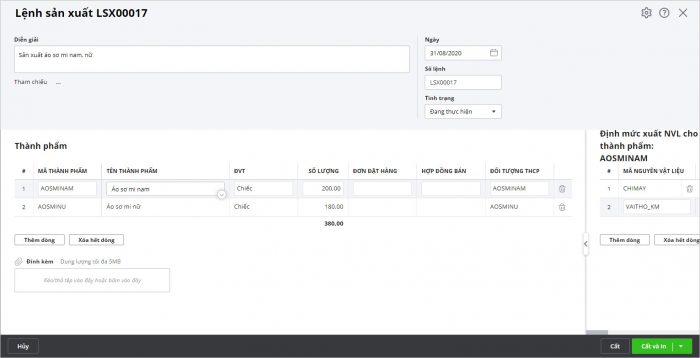
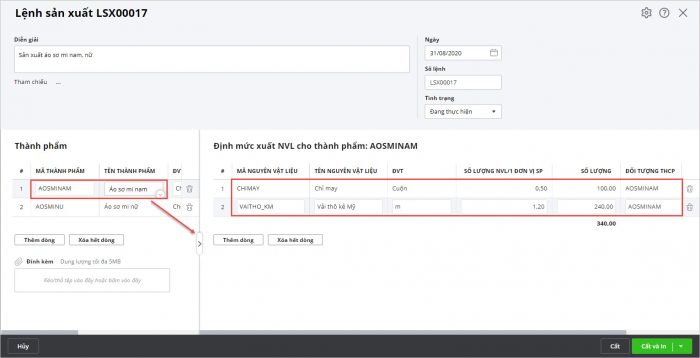
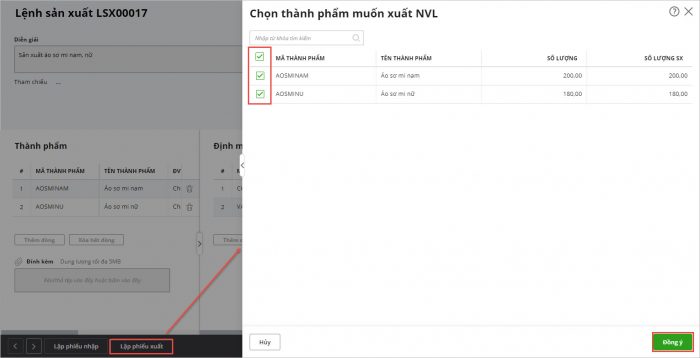
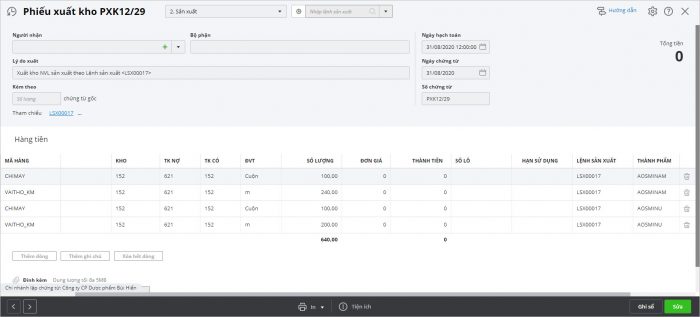
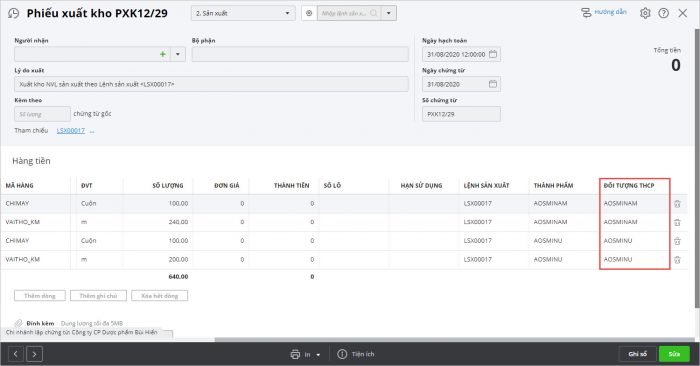
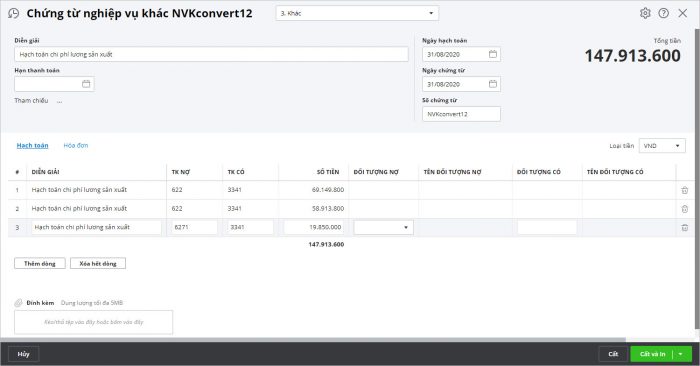
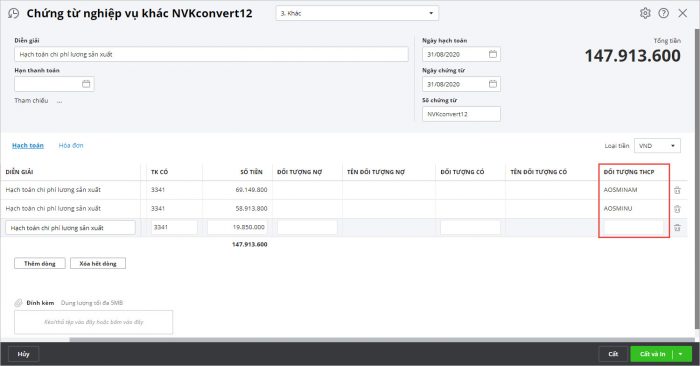
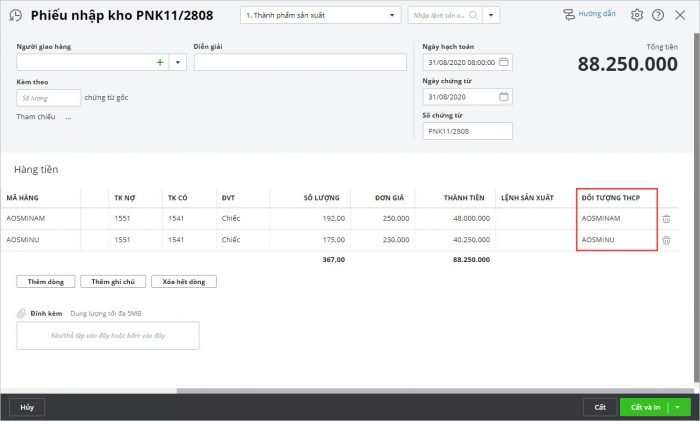
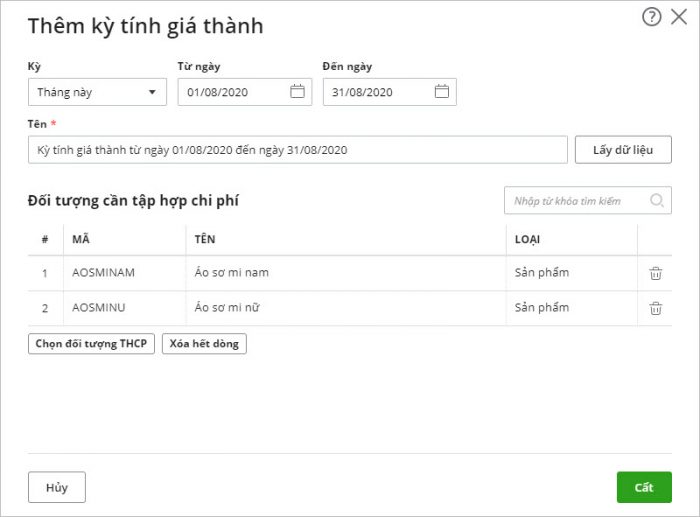
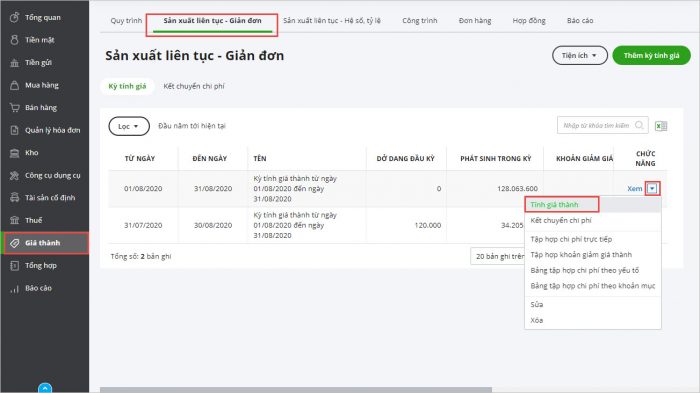
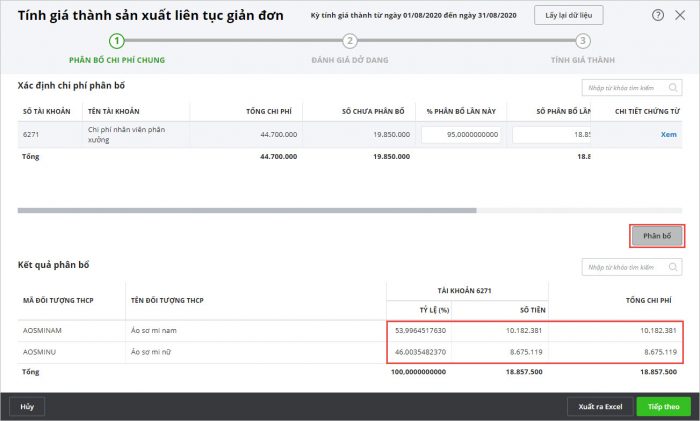
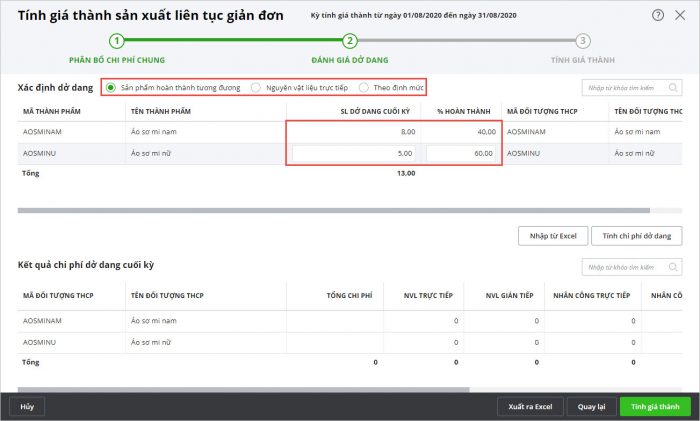
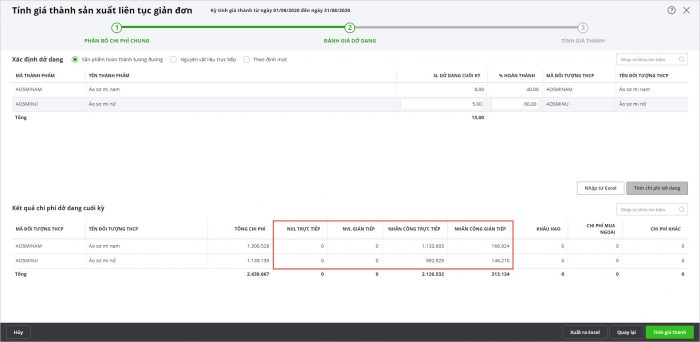
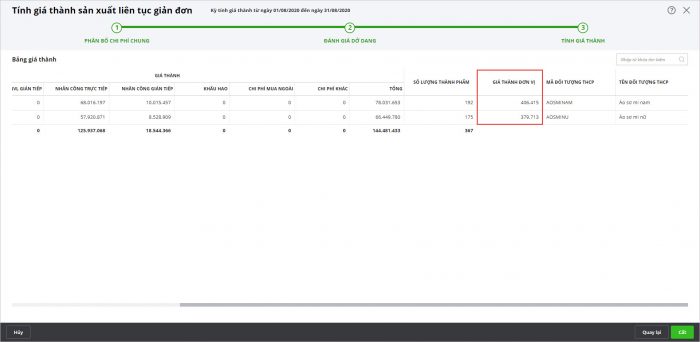
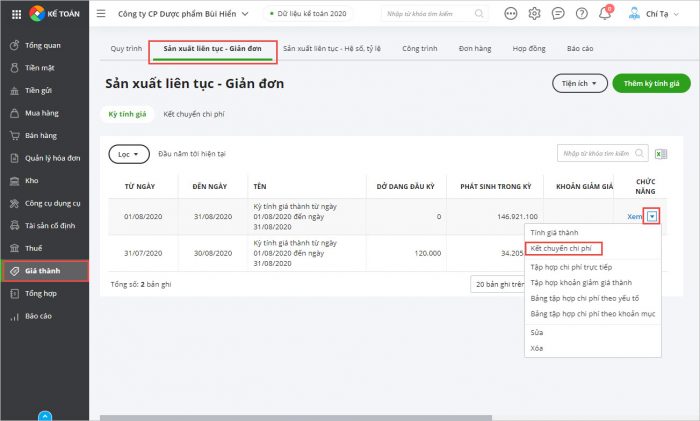








 024 3795 9595
024 3795 9595 https://www.misa.vn/
https://www.misa.vn/




